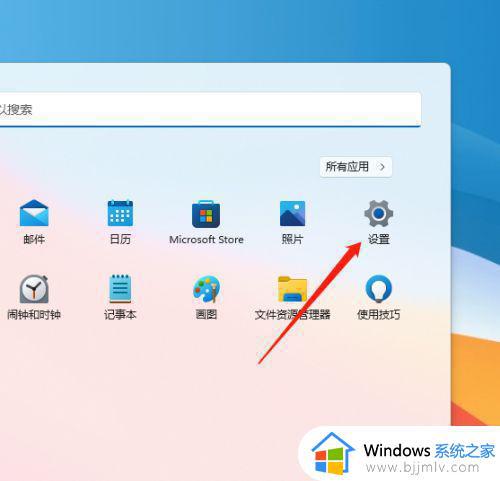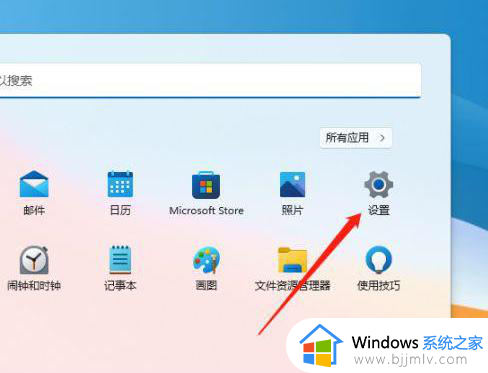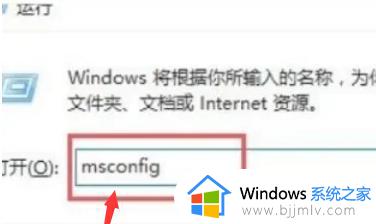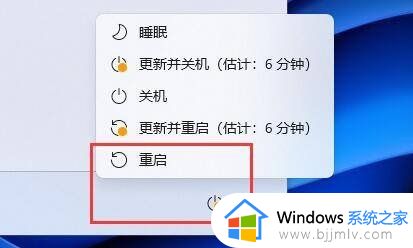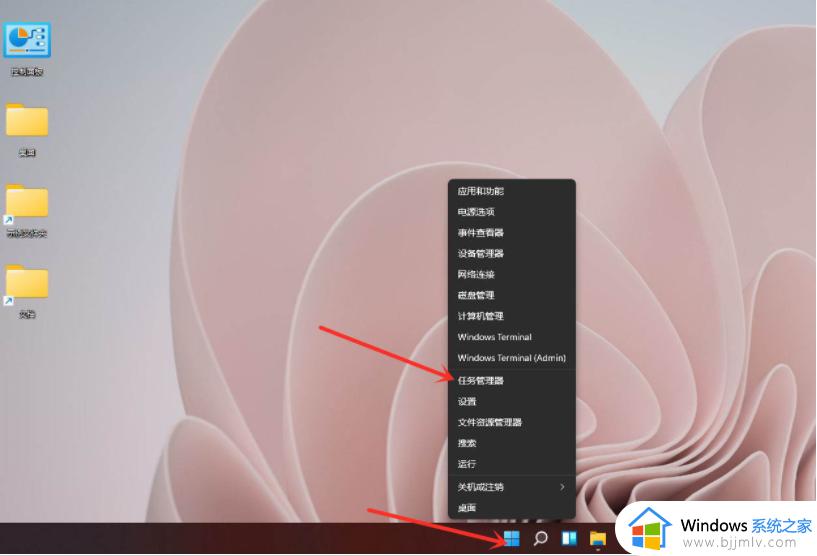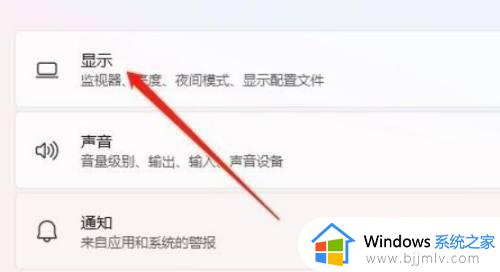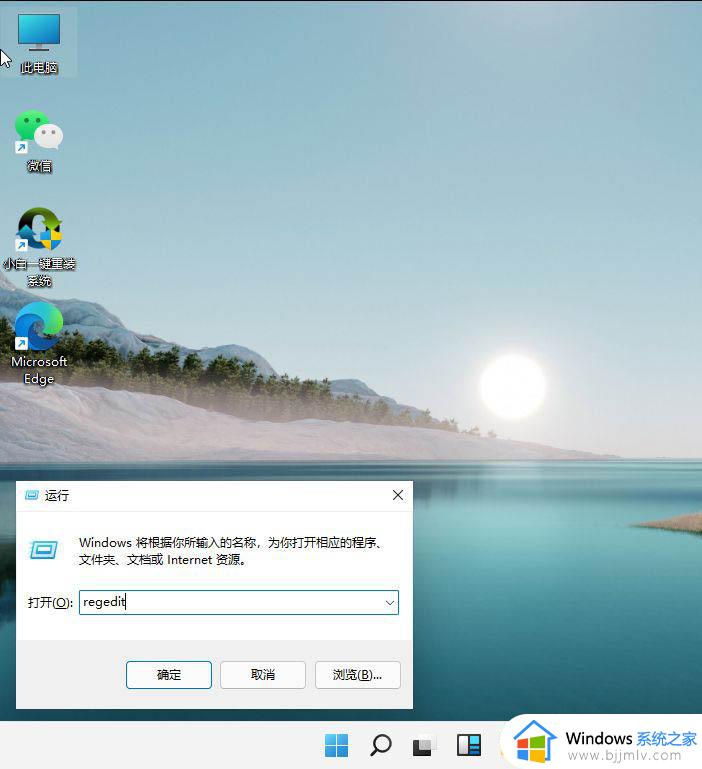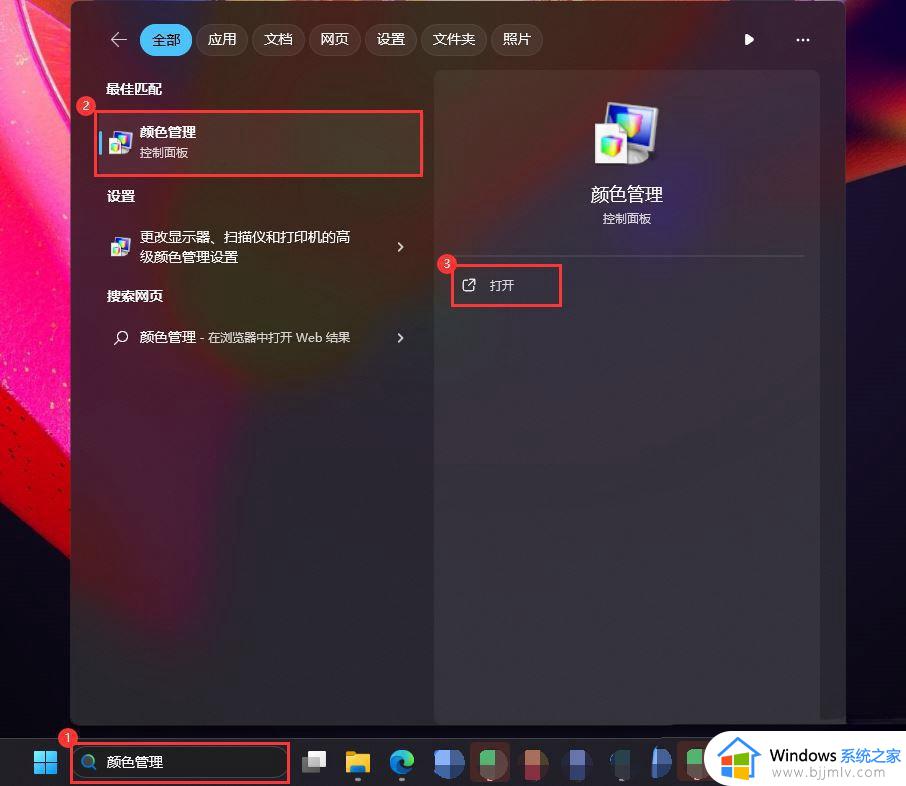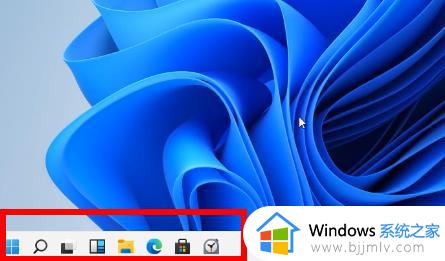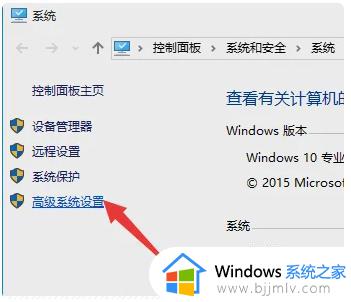win11调色温设置方法 win11电脑怎么调色温
更新时间:2022-09-06 10:16:34作者:runxin
我们在长时间操作win11电脑的过程中,显示器屏幕的色温往往会影响到用户眼睛的视力,因此我们在对win11系统屏幕亮度进行调整的同时,也会对显示器的色温进行设置,以此来达到自己舒适的状态,可是win11电脑怎么调色温呢?接下来小编就来告诉大家win11调色温设置方法。
具体方法:
1.打开电脑中的设置选项。
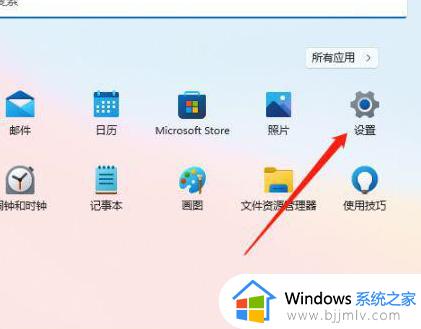
2.点击最上方的显示设置。
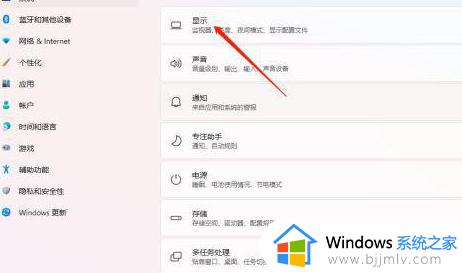
3.然后点击图示位置的高级显示。
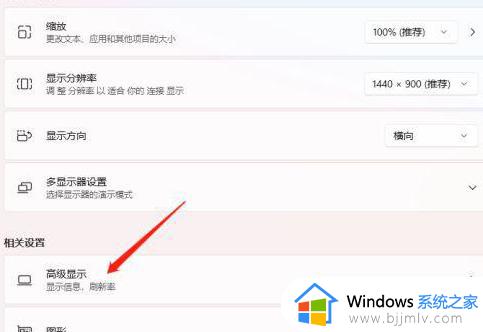
4.进入高级显示设置后选择显示器1的显示适配器属性。
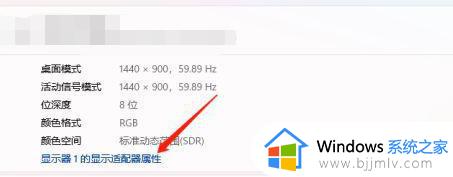
5.进入属性设置,点击颜色管理即可。
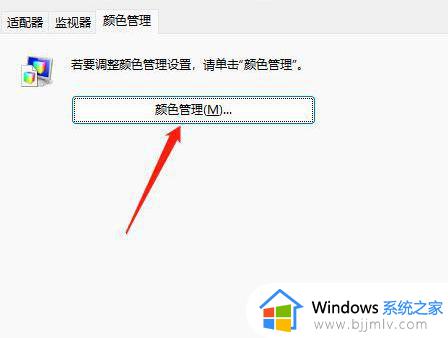
上述就是小编给大家介绍的一篇win11调色温设置方法了,有需要的用户就可以根据小编的步骤进行操作了,希望能够对大家有所帮助。